Vergroot de betrokkenheid van de klant door Paars te configureren op WAP 571/571E-apparaten
Inleiding/Doel
Vanaf softwareversie 1.1.0.3 ondersteunen Cisco-apparaten WAP571/571E nu externe poorten voor intern gebruik. Dit artikel bevat aanwijzingen voor het configureren van het Paarse platform op Cisco WAP’s. (Link naar Purple website) Waar van toepassing zal dit artikel verwijzen naar Purple's site waar er de mogelijkheid is voor een dieper begrip of aanpassing.
Vereisten
- WAP571/571E - Firmware-image 1.1.0.3 (WAP571/E firmware Link )
- MAC-adressen van de apparaten die u met Purple wilt gebruiken
Wat is Purper?
Purple beschrijft zichzelf als volgt:
"Purple geeft bedrijven een middel om hun offline wereld te vangen en te begrijpen door een cloudgebaseerd platform aan te bieden dat bovenop hun bestaande WiFi-infrastructuur zit." - Paars Over ons pagina
Purple fungeert als een verificatieservice waarmee potentiële netwerkgebruikers kunnen inloggen op de WiFi via accounts die ze al hebben. Hieronder vallen de gebruikelijke sociale media-stalwarts - Twitter, Facebook, Instagram, etc. - of door het invullen van een kort formulier. De gebruikers krijgen toegang tot het netwerk, het uitwisselen van gegevens over zichzelf. Het onderstrepen van deze dienst is het idee dat de gegevens bedrijfswaarde houden. Of de gegevens: profiel van likes, geografische locatie of andere demografische gegevens - elk gegevenstype kan bijdragen aan een gericht begrip van uw klanten.
Wat is het nut? Of "Waarom zou ik Purper gebruiken?"
Gebruikers bieden gebruikers eenvoudig toegang tot het internet via WiFi en geven uw bedrijf inzicht in wie ze zijn. Door meer te begrijpen over wie uw klant is, hoe meer u in staat bent om uw volgende bericht op hen af te stemmen. Anders bekend als betrokkenheid, met zorgvuldig beheer van de gegevens om inzichten te bieden, kunt u stappen nemen om opnieuw in contact te komen met uw klanten tijdens de opslag of nadat ze zijn vertrokken. Dit is niet alleen een merkoefening; het uitvoeren van acties op basis van verkregen inzichten kan uw verkoop en klanttevredenheid verhogen.
Wanneer gebruikt in combinatie met een marketingstrategie, kan de gezondheid van uw bedrijf dramatische verbetering zien. Leveraging data fungeert als een katalysator voor dit proces.
Wat moet ik nog meer weten?
Netwerken met één tot vijf draadloze access points kunnen gratis gebruikmaken van Purple. Boven vijf WAP's moet u zich aanmelden bij de Enterprise-servicelaag. (Meer informatie over prijzen hier)
Hoe verschilt Purple van wat Cisco biedt?
Cisco-apparaten hebben de mogelijkheid om social media logins aan te bieden, waarbij de referenties van hun favoriete site worden gebruikt om toegang te krijgen tot uw draadloze netwerk. Terwijl WAP-apparaten de status en statistieken verzamelen van gebruikers die verbinding maken, biedt Cisco niet de mogelijkheid om deze gegevens om te zetten in bruikbare zakelijke inzichten zonder belangrijke legwork. Het onderscheid ligt in statistiek versus analyse, van ontwerp vooruit, is de analyse een deel van een pijpleiding. Door gebruik te maken van deze "pipeline" kunt u begrijpen hoe een klant gaat van enkel het bezoeken van een klant naar een herhalingsklant. Zonder richting is de pijpleiding meer een vuurslang.
Laat dit los, stel je Purple Account in
Stap 1. Maak een account aan op Purple (link naar pagina voor het maken van een account).
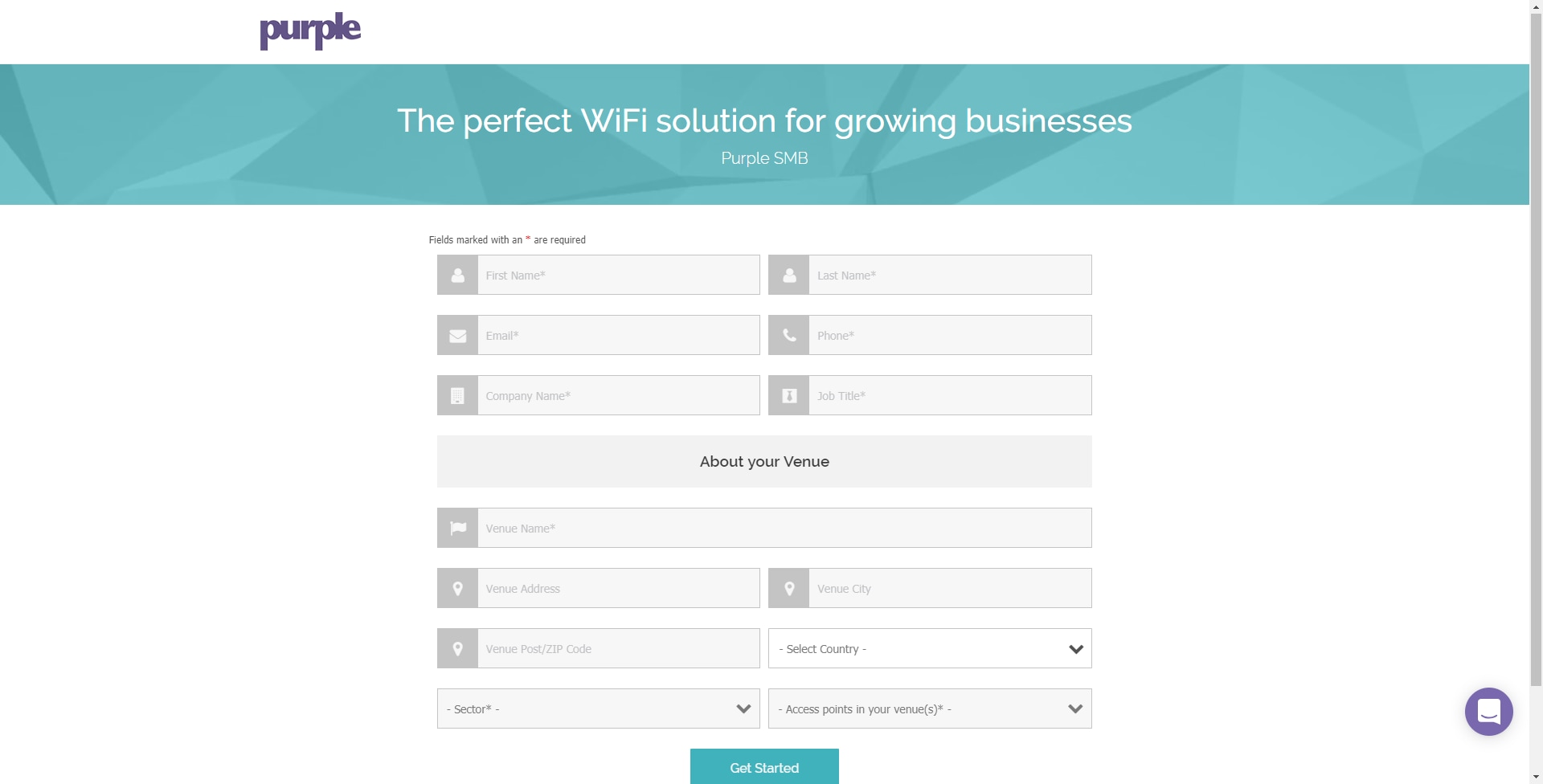
Opmerking: Geografische locatie is een vereiste om Purple te gebruiken.
Stap 2. Na het invoeren van deze eerste details, zal Purple u door een driedelige wizard begeleiden om meer details over uw bedrijf te verkrijgen. Koppel de social media accounts door te klikken op de profielen die bij uw zakelijke gebruik horen.
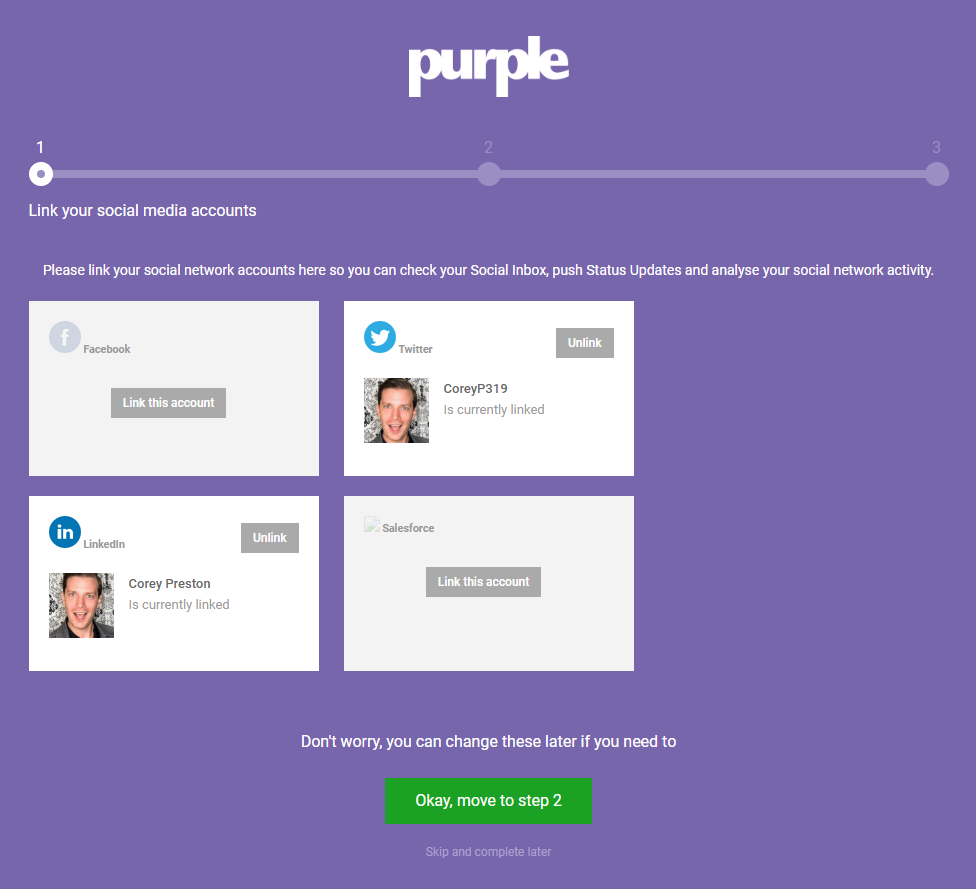
Opmerking: U hebt de mogelijkheid om deze stap over te slaan, maar wij raden u aan deze eerder dan later op te nemen.
Stap 3. Nu kunt u configureren welke sociale media pagina's gebruikers leuk zullen vinden of volgen. Selecteer de profielen door op de knoppen te klikken.
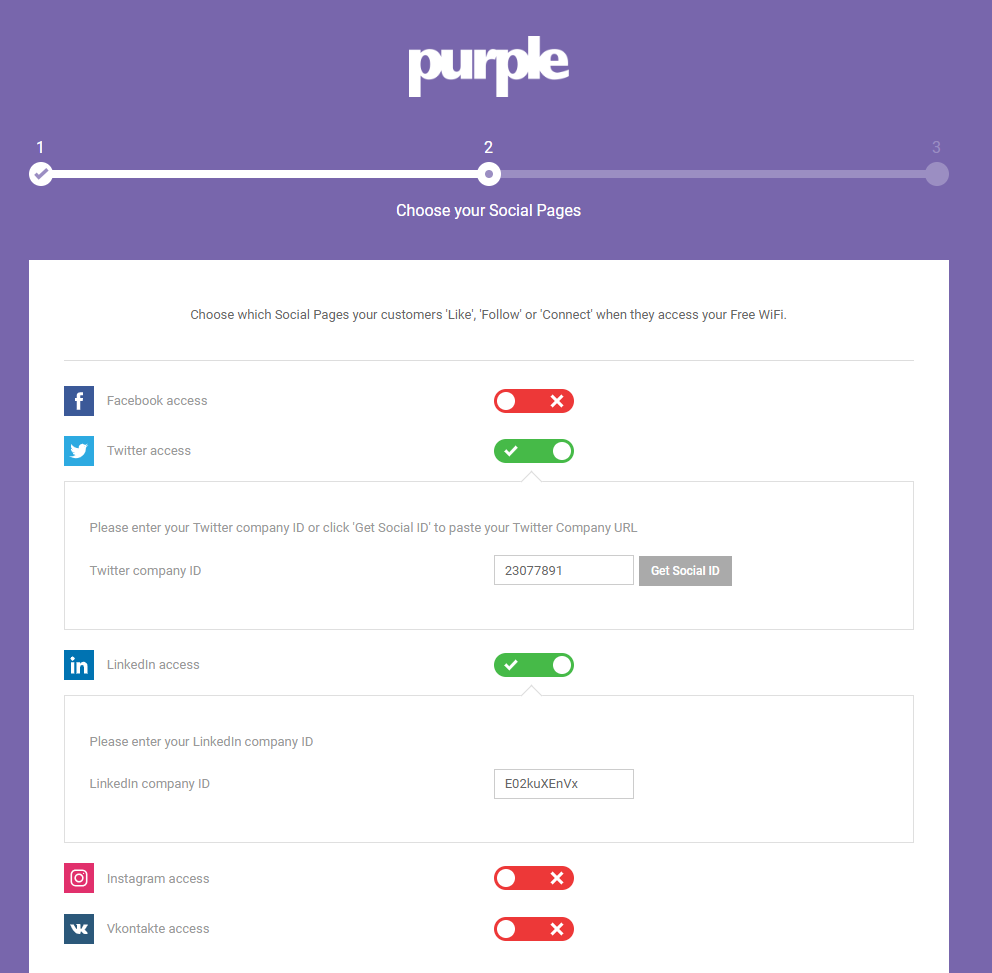
Stap 4. Op de laatste pagina van de wizard moet u uw eerste WAP-apparaat registreren. Begin door het vervolgkeuzevenster Routertype te klikken, naar beneden te scrollen naar de Cisco-sectie en AP (Mobility Express) te selecteren.
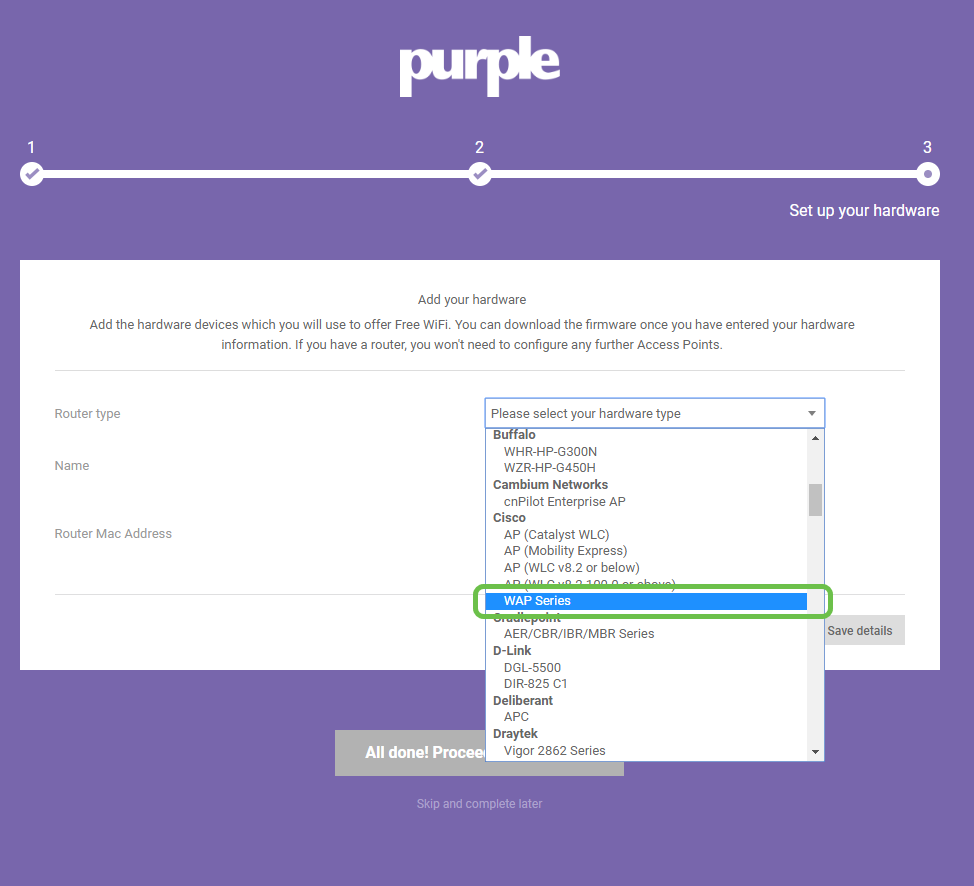
Opmerking: Na het selecteren van uw Routertype, zullen twee extra knoppen verschijnen, Handleiding online bekijken en Handleiding downloaden. Dit document, in twee vormen verstrekt extra stappen u op de apparaten van WAP zult moeten uitvoeren.
Stap 5. Noem nu het toegangspunt, beschrijvend zijn zodat u het apparaat met een plaats kunt later gemakkelijk associëren, is dit vooral belangrijk voor analytische rapportering.
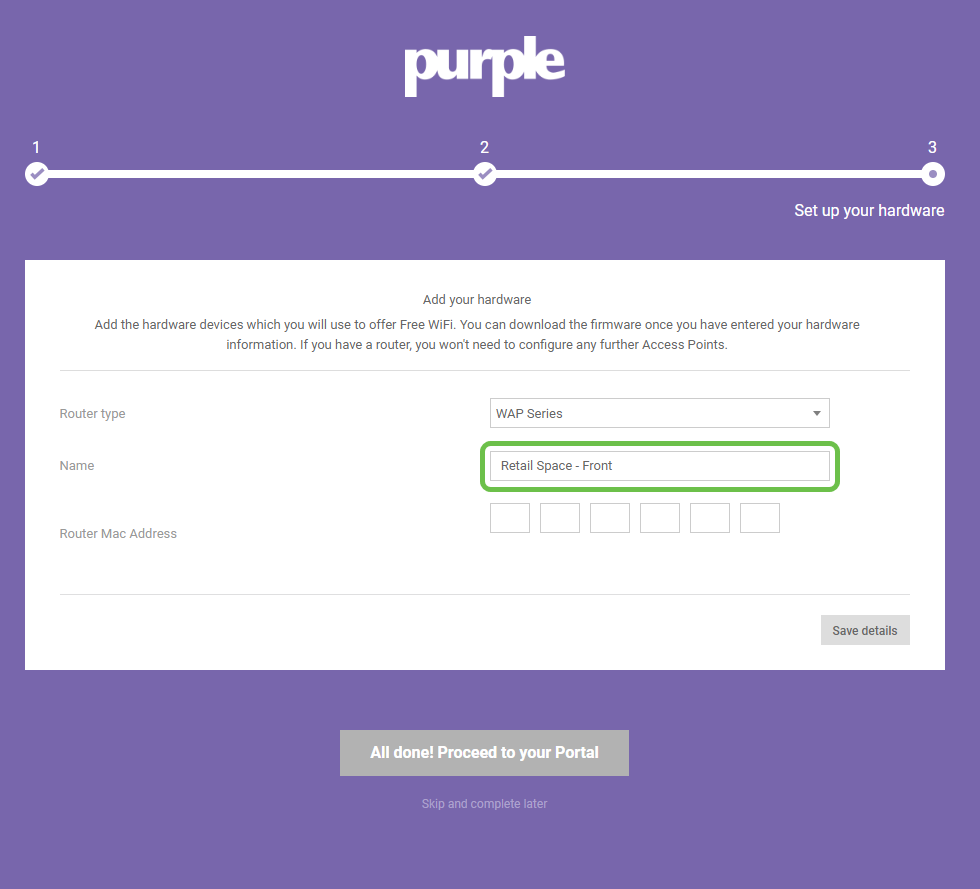
Stap 6. Voer het MAC-adres in dat is gekoppeld aan de naam die u in de vorige stap hebt toegewezen.
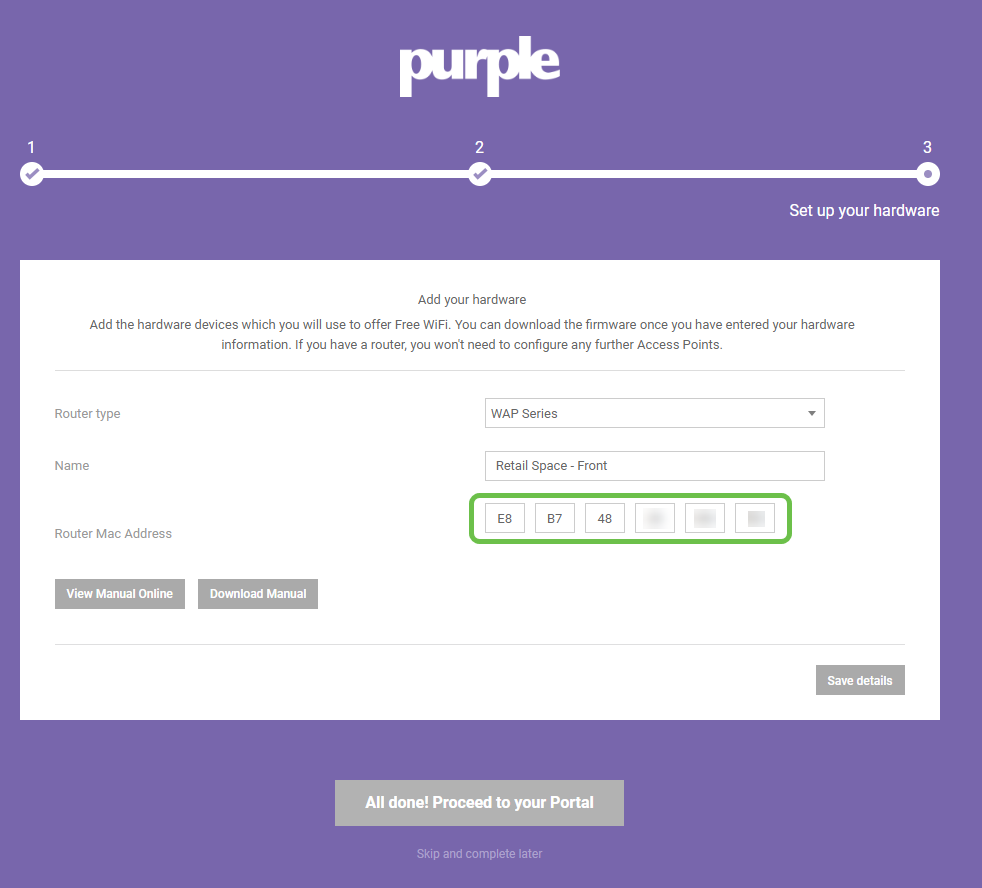
Stap 7. Na uw eerste aanmelding verschijnt een melding om een nieuw wachtwoord te definiëren. Voer uw wachtwoord in en voer het opnieuw in en klik vervolgens op de knop Wachtwoord wijzigen.
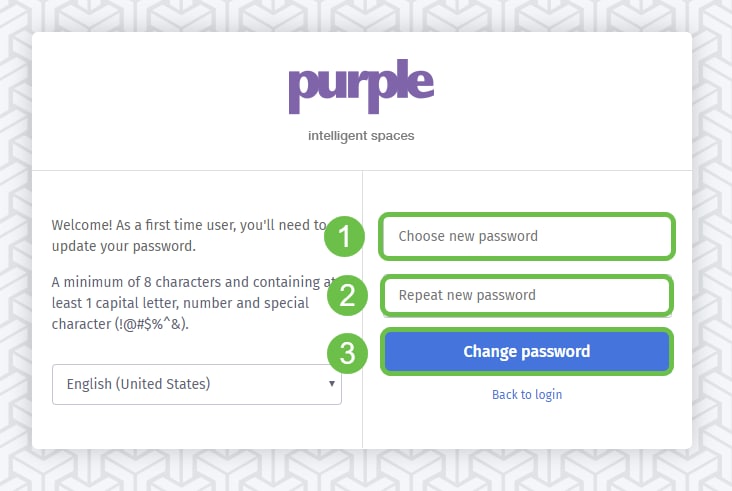
De rest van uw WAP-apparaten correleren
Nu u uw account hebt aangemaakt, moet u de rest van de hardware toevoegen. Purple categoriseert hardware op locaties of groepen, logischerwijs is dit zinvol omdat je verschillende ervaringen en berichten wilt geven op basis van de locatie waar een gebruiker zich bij het netwerk aansluit.
Stap 1. Klik vanaf uw dashboardscherm op het menupictogram in de linker bovenhoek.
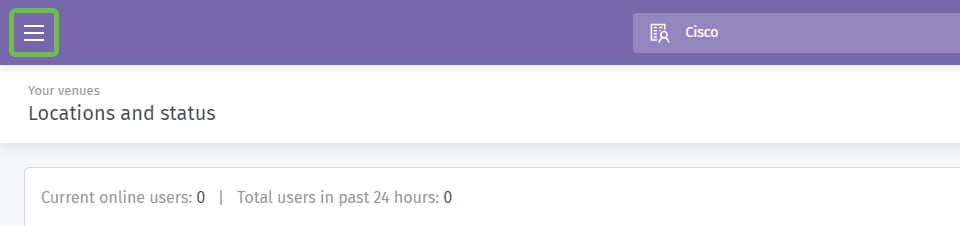
Stap 2. Klik met het menu geopend op Beheer > Locaties.
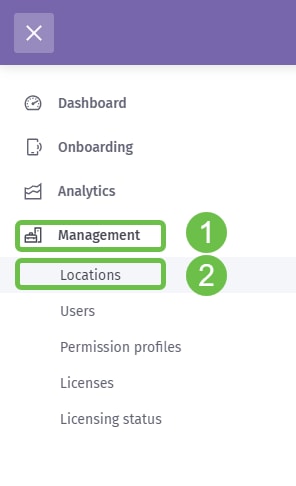
Stap 3. De pagina met locaties wordt geladen met een reeks van 5 tabbladen die fungeren als subnavigatieopties. Als u de pagina Details wilt laden, klikt u op het tabblad Plaatsen en groepen.
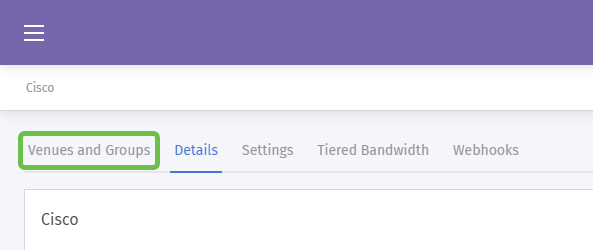
Stap 4. Klik nu op de locatie die u hebt gemaakt in Stap 1 van het proces voor het maken van de account. In ons geval noemden we de locatie SMB.
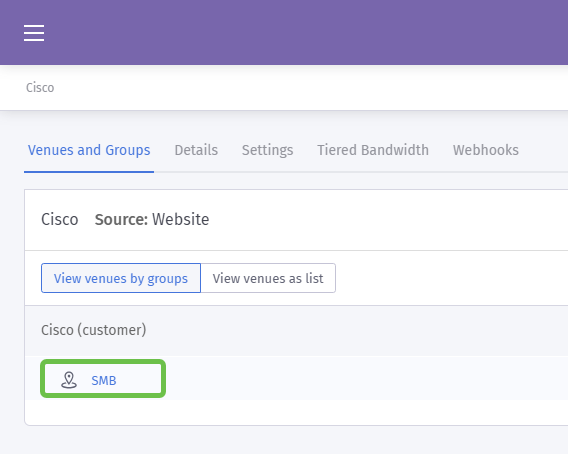
Stap 5. Wanneer de SMB-pagina wordt geladen, wordt een nieuwe reeks subnavigatie-menuopties geladen die standaard op het tabblad Details staan. Klik op het tabblad Hardware.
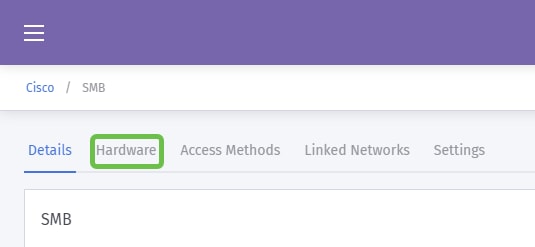
Stap 6. Klik nu op de knop Add hardware rechts op het scherm.
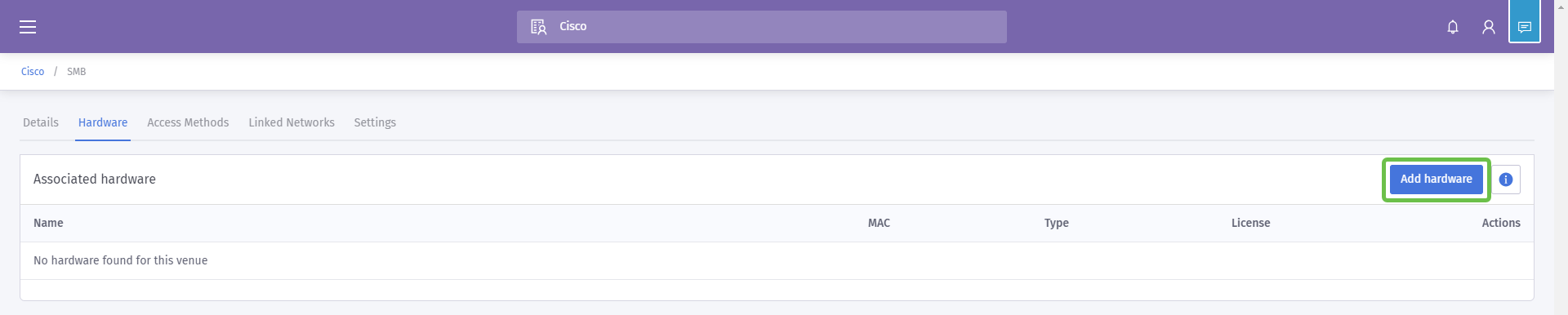
Stap 7. Nu wordt u gevraagd om de gegevens van uw hardware in te voeren. Begin door het apparaat een naam te geven, hebben we ons apparaat "Reception-WAP" genoemd.
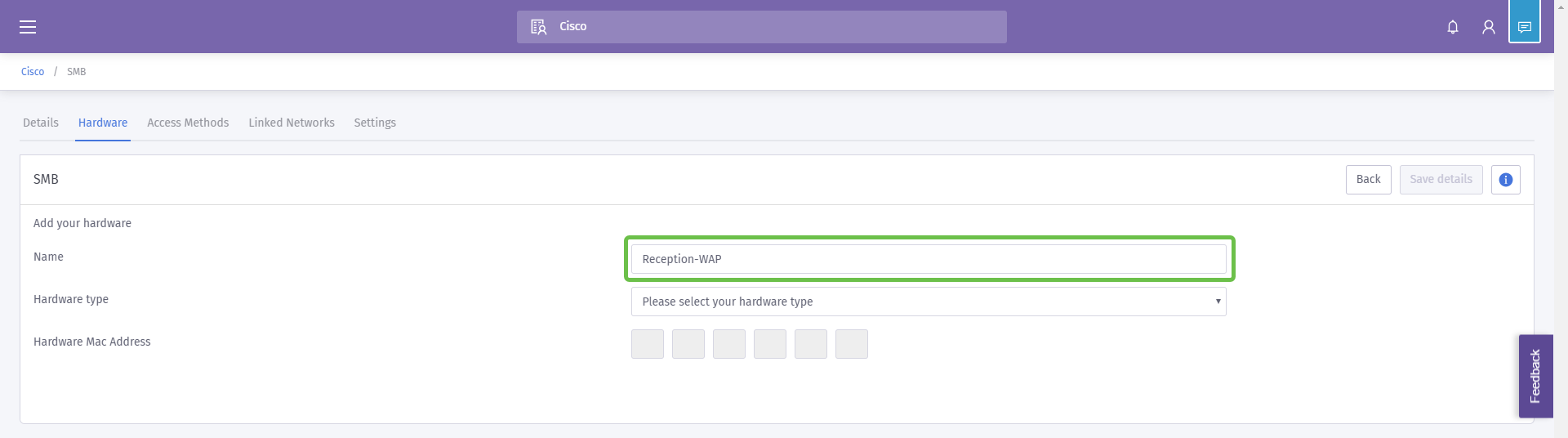
Stap 8. Klik vervolgens op het uitrolvak voor het hardwaretype, blader naar het Cisco-gedeelte en selecteer AP (Mobility Express).
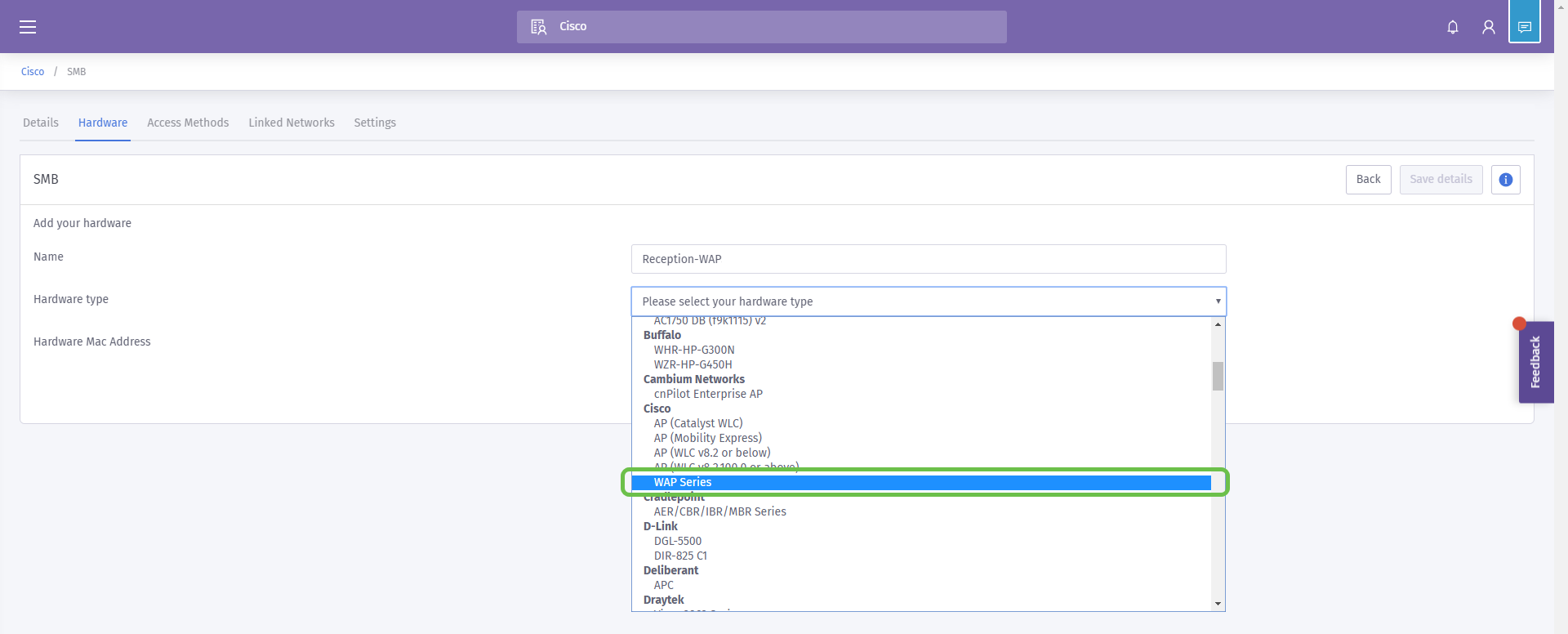
Stap 9. Voer nu het Mac-adres in van het apparaat dat u toevoegt.
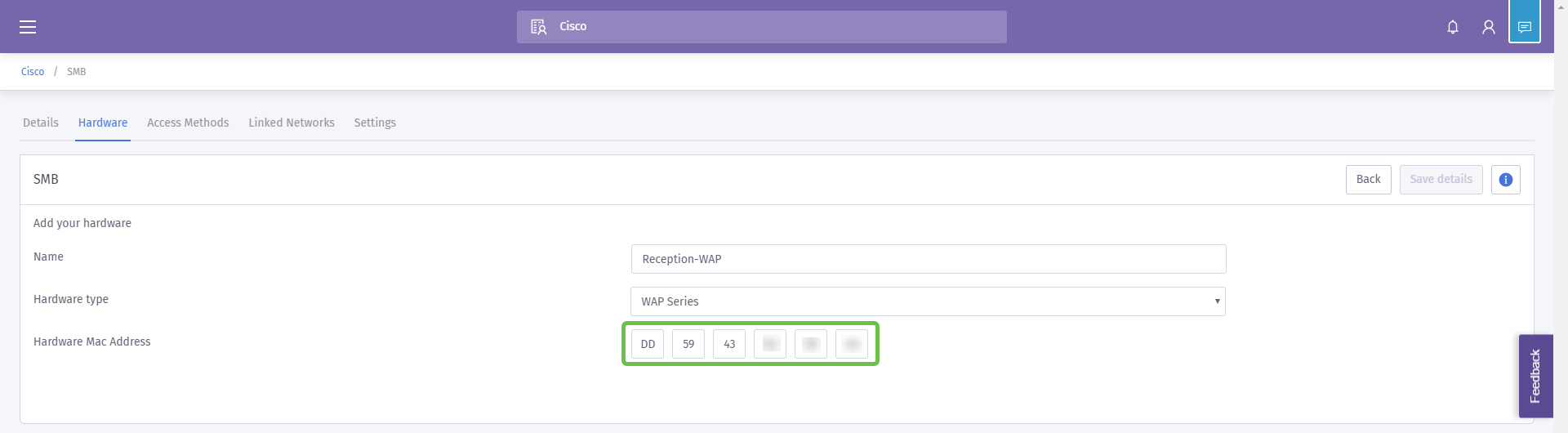
Zoals hierboven vermeld, maar hier nogmaals om het belang ervan te benadrukken. Na het selecteren van uw Routertype, zullen twee extra knoppen verschijnen, Handleiding online bekijken en Handleiding downloaden. Dit document, in twee vormen verstrekt extra stappen u op de apparaten van WAP zult moeten uitvoeren.
Uw Splash-pagina-sjabloon in versnelling zetten
Nu uw account is aangemaakt, moet u de volgende mijlpalen uitvoeren:
- Maak en pas uw Purple Splash pagina aan
- Creëer de toegangspagina van uw gebruiker
- Voeg eventuele resterende apparaten toe
De spatpagina doet dienst als de "gezicht"-gebruikers zien wanneer ze verbinding beginnen te maken met uw WiFi-netwerk. Deze pagina bevat opties voor het aanpassen van een gebruikersovereenkomst voor deelname aan of extra marketing touchpoints die verdere betrokkenheid mogelijk maken.
Stap 1. Na het inloggen op uw account, klik op het menu hamburger icoon in de linker bovenhoek.
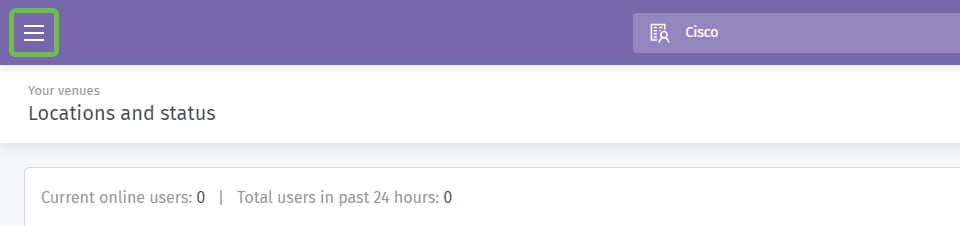
Stap 2. Klik wanneer het menu wordt geopend op Onboarding > Pagina's splitsen.
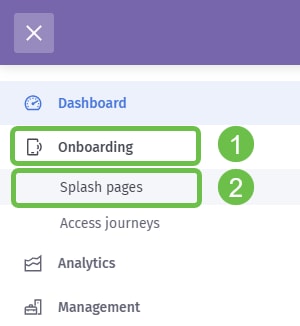
Stap 3. Klik in de rechterbovenhoek op de knop Nieuwe sjabloon maken.
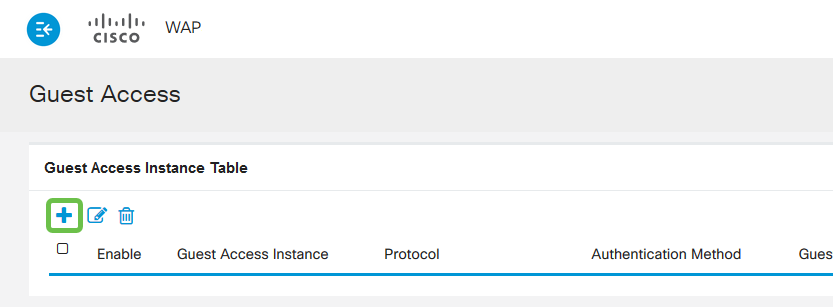
Opmerking: Het i-pictogram rechts van Nieuwe sjabloon maken bevindt zich op de meeste pagina's en kan worden geklikt voor een rondleiding van de functies op de pagina waarop het i-pictogram is geklikt.
Stap 4. Paars zal een modaal venster genereren dat verschillende ingangen vraagt. Begin door uw malplaatje te noemen, hebben wij ons Cisco-Splash genoemd.
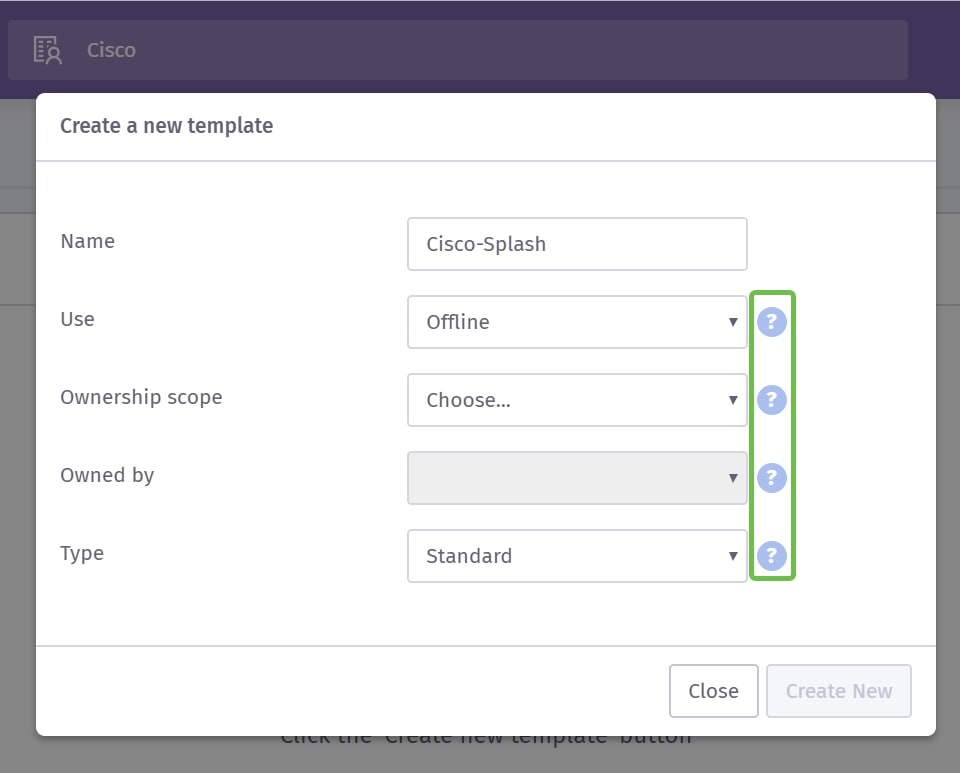
Opmerking: Maak gebruik van de Tool-tips aan de rechterkant van het scherm om hun doel meer in detail te begrijpen.
Stap 5. Selecteer vervolgens het Gebruik voor uw sjabloon, in ons geval hebben we het verlaten bij de standaard offline, wat betekent dat de sjabloon wordt weergegeven voordat u verbinding maakt.
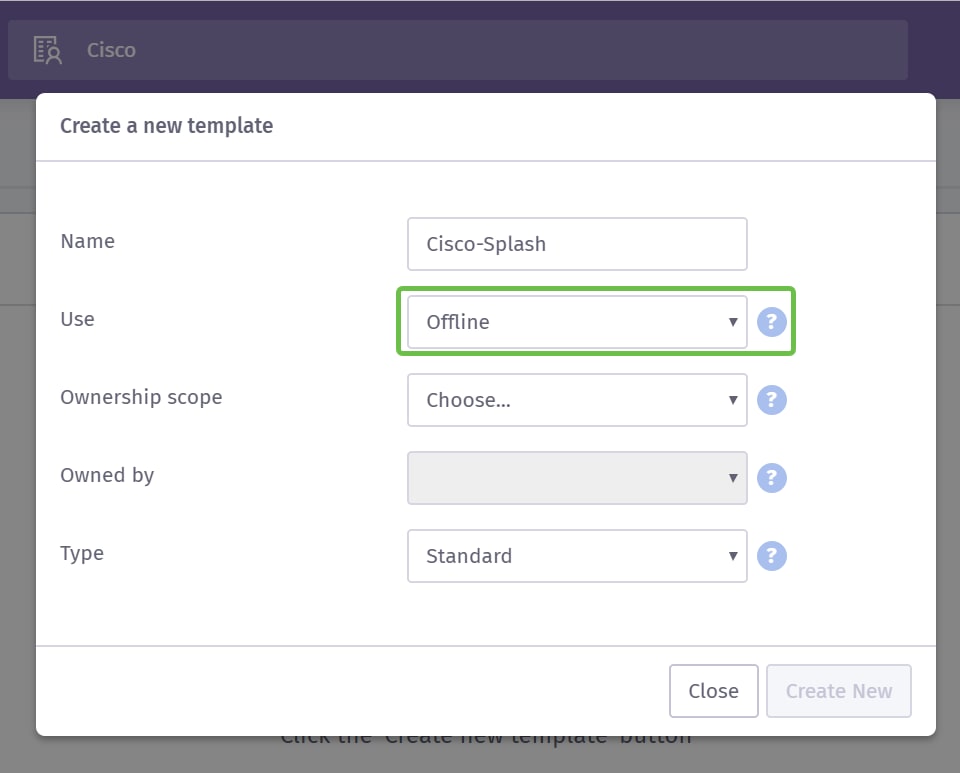
Stap 6. Selecteer nu de Ownership scope, we hebben Location geselecteerd.
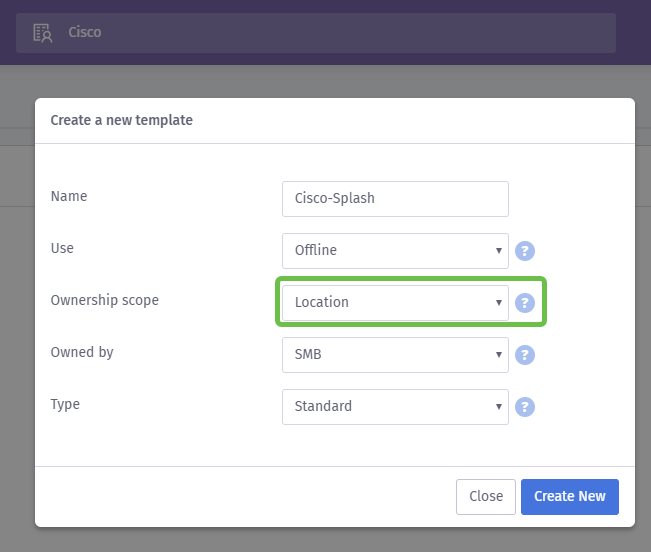
Stap 7. Ga door met de configuratie van de sjabloon door de eigenaar van de sjabloon te selecteren, in dit geval is het SMB.
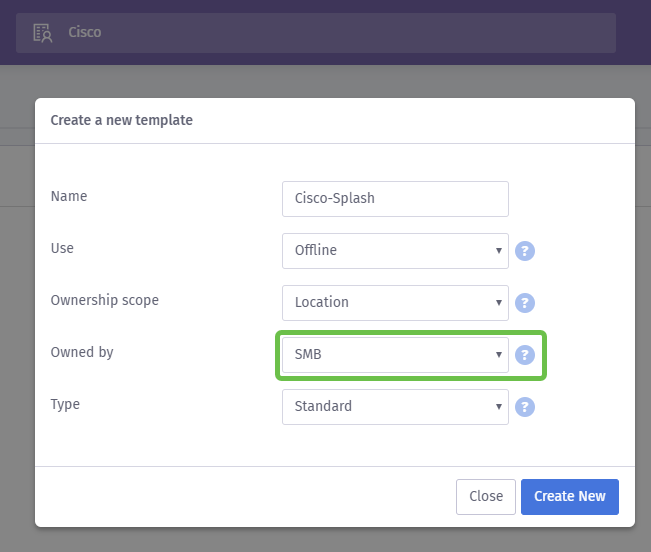
Stap 8 Selecteer vervolgens het type sjabloon, Standaard of Aangepaste HTML. De aangepaste HTML-selectie is voor geavanceerde gebruikers die precies weten wat ze zoeken in een sjabloon. Wij hebben voor standaard gekozen.
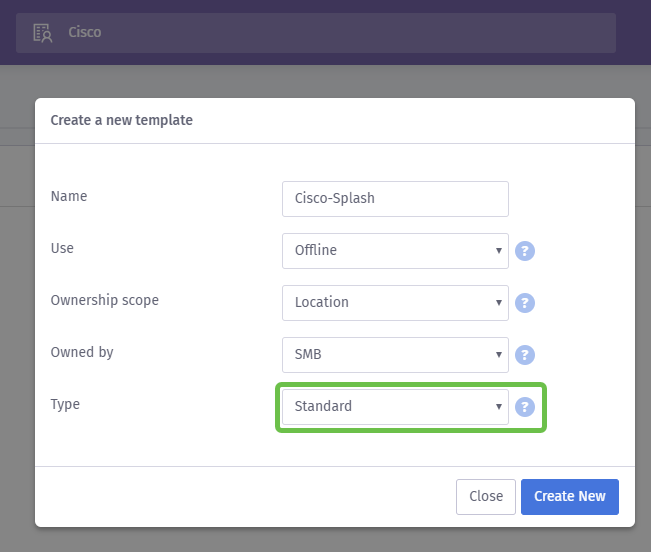
Stap 9. Sluit deze sectie aan door op de knop Nieuw maken te klikken.
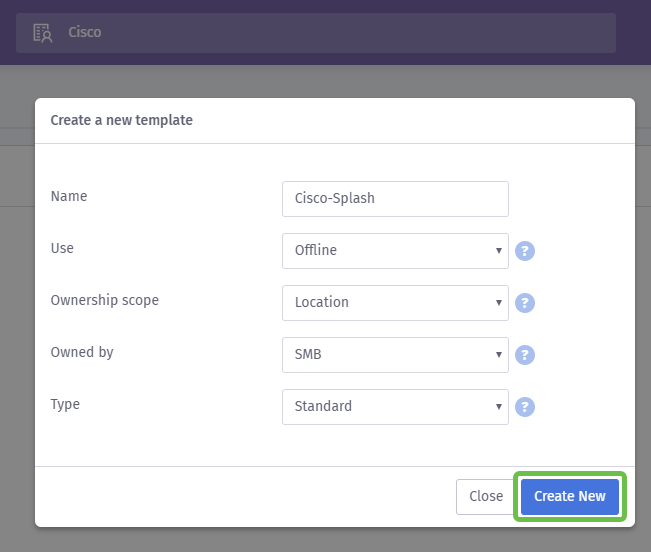
Op dit punt opent Purple een sjabloon editor scherm. De pagina zal u een rondgang van de belangrijke details verstrekken, als dit niet automatisch begint klik het pictogram in de hogere rechterhoek. Vergeet niet om vaak op te slaan tijdens het bewerken van uw spatpagina.
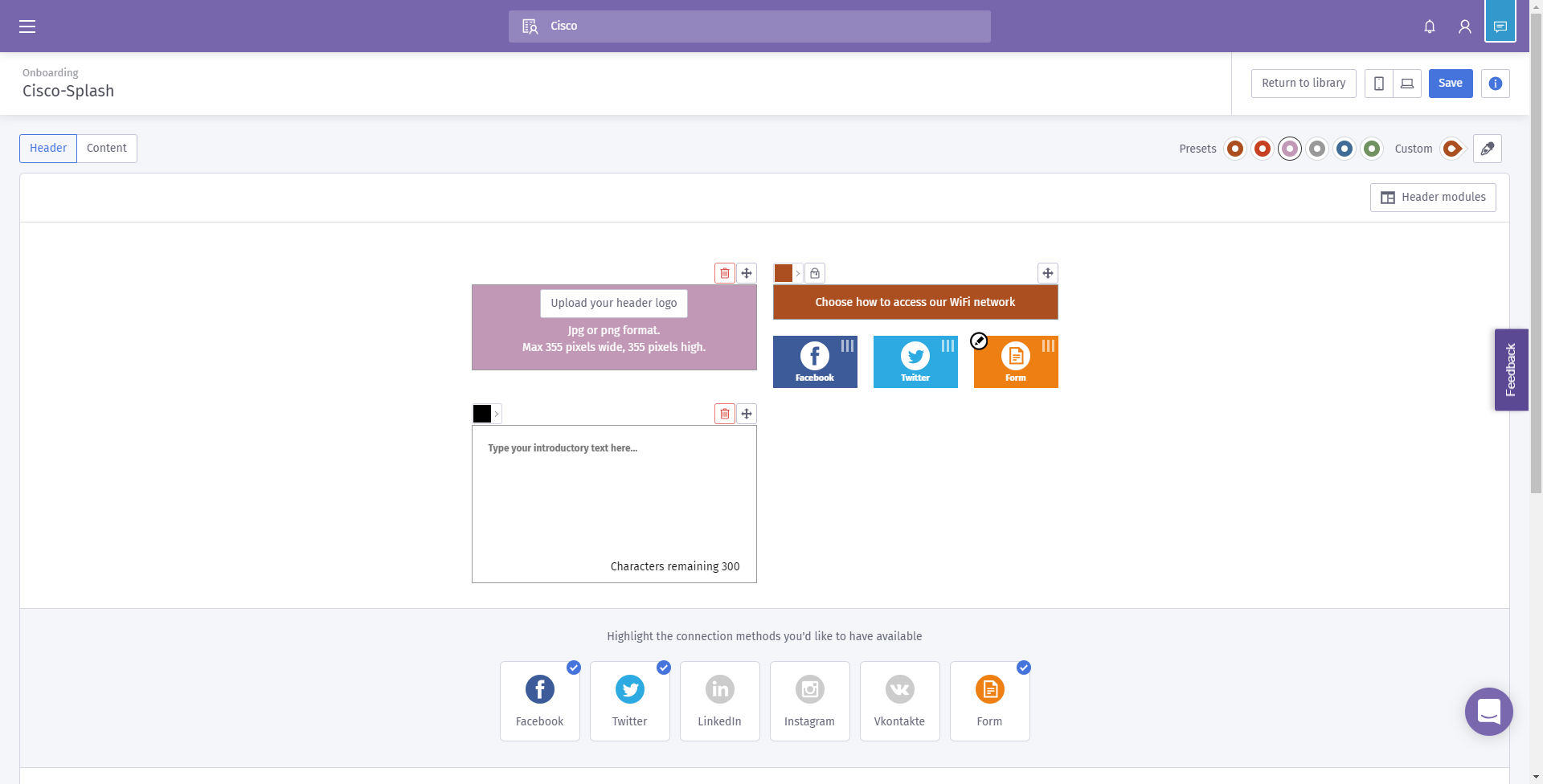
Opmerking: De optie Formulier bevat veel gegevenstypen die u de gebruiker kunt vragen op te geven.
Welkom terug! Deze pagina bevat een groot aantal opties voor het aanpassen van de sjabloon aan uw behoeften. We zullen deze hier niet allemaal bekijken - we laten dat over aan Purple, maar hieronder staan een paar belangrijke punten om over te nemen als je voortgang boekt.
Vier snelle tips voor het maken van een effectieve Splash pagina:
- Bekijk zorgvuldig de inhoud van uw Splash pagina; het is uw kans om uw klanten te imponeren met een samenhangende introductie tot uw online merk. Dit omvat overwegingen zoals als u een bevordering in werking stelt die details omvat om gebruikers bewust te maken. De standaardinstellingen zijn snel, maar aanpassing kan meer potentieel voor impact hebben.
- Wanneer u kleuren van de sjabloon selecteert, zorg dan dat de kleuren het kleurenschema van uw merk en logo aanvullen. Kijk op deze link voor meer informatie over kleurmatching.
- Gebruik logo's met een transparante achtergrond PNG-indeling of bonuspunten voor het gebruik van een schaalbaar vector grafisch (SVG) logo. Zie deze link voor meer informatie over de SVG-indeling.
- Maak gebruik van aangepaste URL's wanneer u koppelingen aan uw spatpagina toevoegt. Een link naar uw website https://My-Super-Cool.com kan bijvoorbeeld extra parameters bevatten zoals de bron van de verwijzing, in dit geval verwijst Purple naar de gebruiker. Daarom kunt u bij het samenstellen van rapporten over websiteactiviteit zien hoeveel websitegebruikers aankomen van het Purple-portal. Andere mogelijkheden zijn speciale aanbiedingen voor de gebruiker. Als u een URL wilt aanpassen, kunt u deze tool van Google gebruiken.
De bovenstaande tips zijn alleen maar aan het krabben van welke tools beschikbaar zijn om een marketingstrategie op te bouwen. De complexiteit en effectiviteit van deze strategie stijgen met het technische marketingvoordeel van uw strategie. Zie de video’s op de ondersteuningswebsite van Purple voor meer informatie over het maken van een Splash-paginasjabloon.
Het ontwerpen van de toegangstraject van uw gebruiker
Nu je een splash pagina hebt gemaakt, vereist Purple de creatie van een access reis. Een toegangstraject, zoals de naam impliceert, definieert aanvullende factoren die uw gebruikers tijdens hun verbindingsproces zullen tegenkomen. Nogmaals, er is voldoende ruimte voor aanpassing en overweging van uw potentiële gebruikers kan een betere ervaring mogelijk maken.
Stap 1. Klik op het menu-pictogram in de linkerbovenhoek.
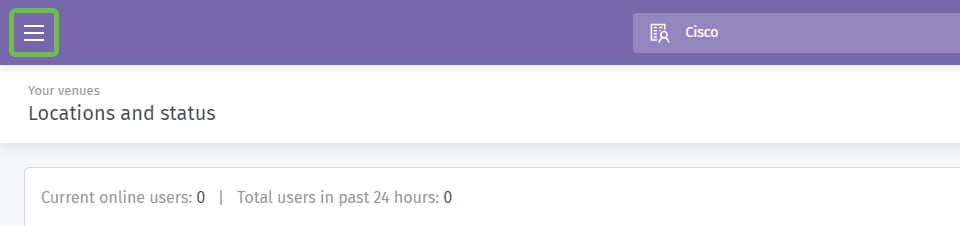
Stap 2. Klik wanneer het menu wordt geopend op Onboarding > Access Travel.
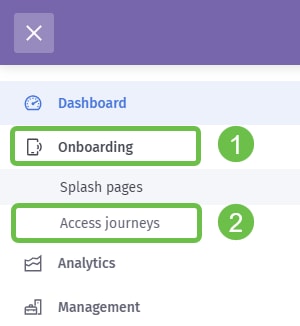
Stap 3. Klik vervolgens op het uitrolvak Kiezen... en selecteer de pagina Splitsen die u eerder hebt gemaakt.
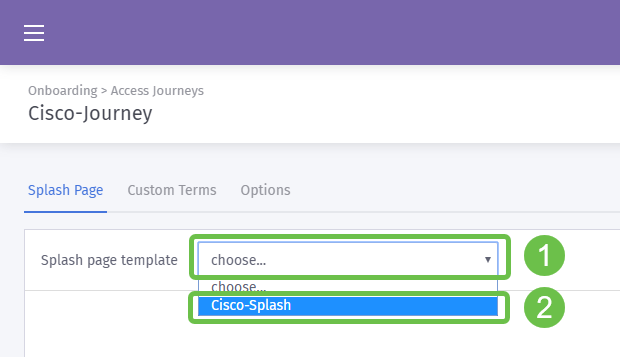
Stap 4. Dit laadt een voorbeeld van uw Splash-pagina, maar u hoeft hier niet te bewerken. Selecteer Aangepaste voorwaarden om verder te gaan.
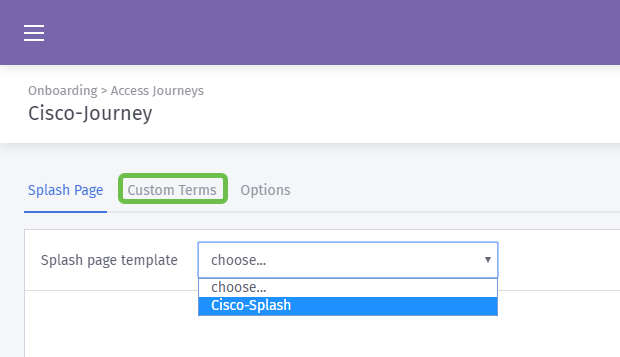
Stap 5. (Optioneel) Als u een aangepaste voorwaarden wilt schrijven, doet u dit door op de knop Eigen voorwaarden inschakelen te klikken
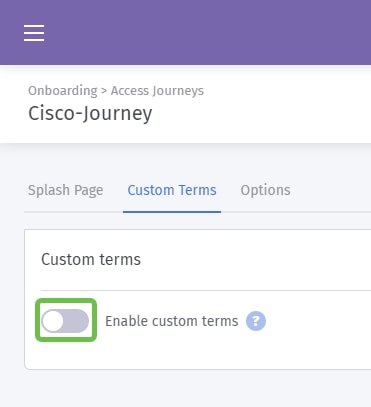
Stap 6. (Optioneel) Voer de naam, de hyperlink of de koppelingstekst in om gebruikers, het versienummer en de inhoud van uw aangepaste voorwaarden weer te geven.
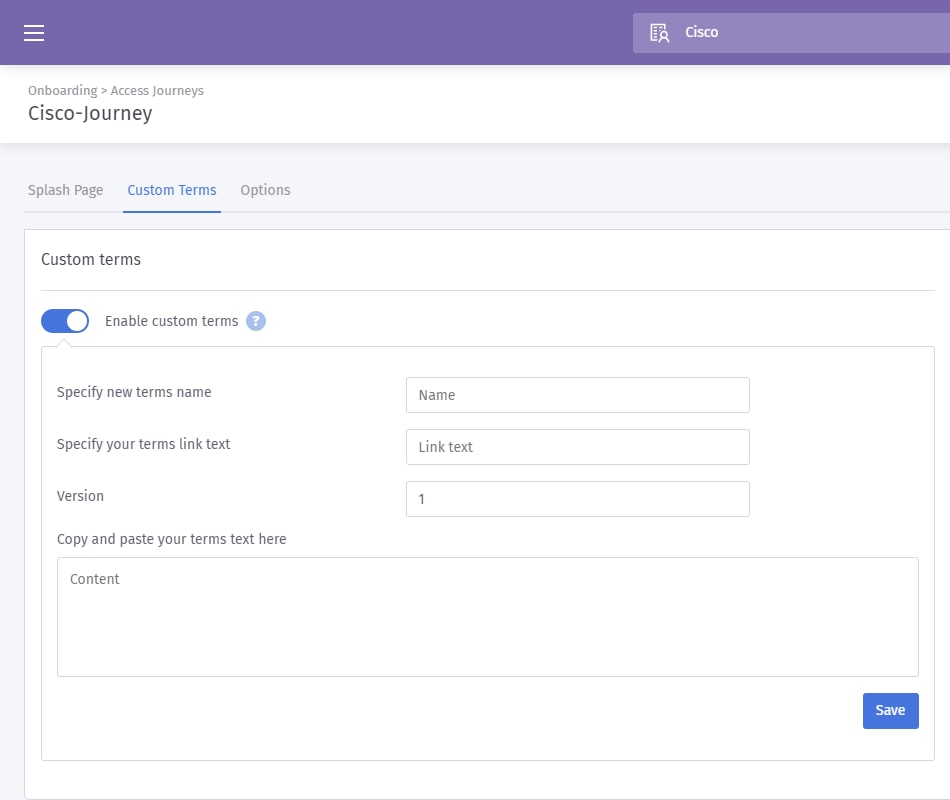
Best practices: Als onderdeel van de kopie, schrijft u voor deze aangepaste voorwaarden, informeer gebruikers dat ze zullen uitwisselen details over zichzelf voor internettoegang. Met geïnformeerde toestemming kunnen gebruikers zich bewust zijn van de waardeuitwisseling en PR-problemen voorkomen.
Stap 7. Klik anders op het tabblad Opties.
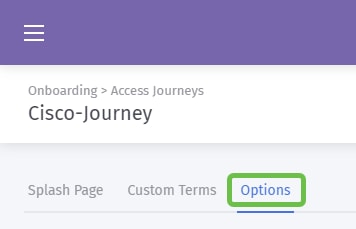
Stap 8. Standaard worden bepaalde opties voorgeselecteerd. Neem opnieuw de behoeften en strategie van uw bedrijf in overweging bij het selecteren uit deze opties.
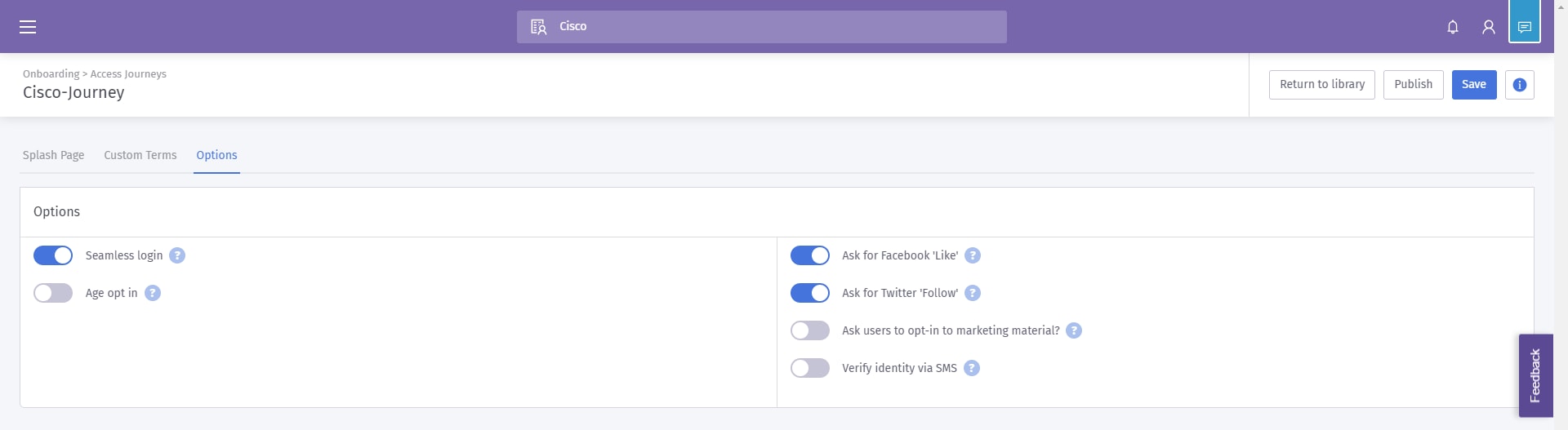
Opmerking: Gebruik de knopinfo die gemarkeerd is met een ? voor meer informatie over deze opties.
Stap 9. Klik op Opslaan en Publiceren als u tevreden bent.
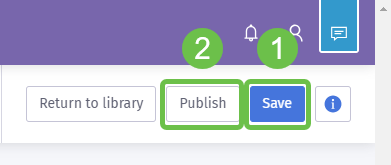
Stap 10. Nadat u op Publiceren klikt, verschijnt een modaal venster waarin u wordt gevraagd waar u de spatpagina en toegangsreis wilt toepassen. Klik op de vervolgkeuzelijst Selecteer een optie en selecteer vervolgens een locatie.
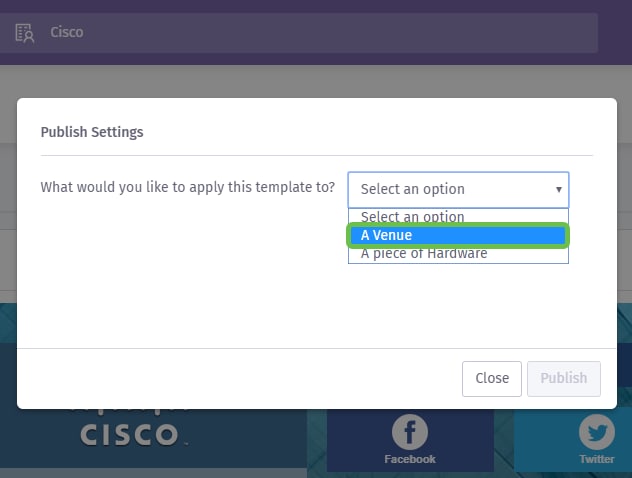
Opmerking: U hebt wel de mogelijkheid om de splash-pagina en toegangsreis toe te passen op een specifiek stuk hardware.
Stap 1. Er verschijnt een extra veld met het verzoek de locatie te selecteren; we hebben de SMB locatie gekozen.
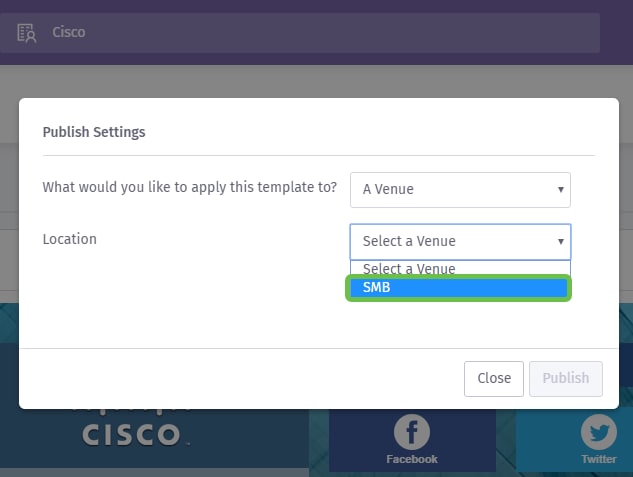
Stap 12. Voer de installatie uit door op de knop Publiceren te klikken.
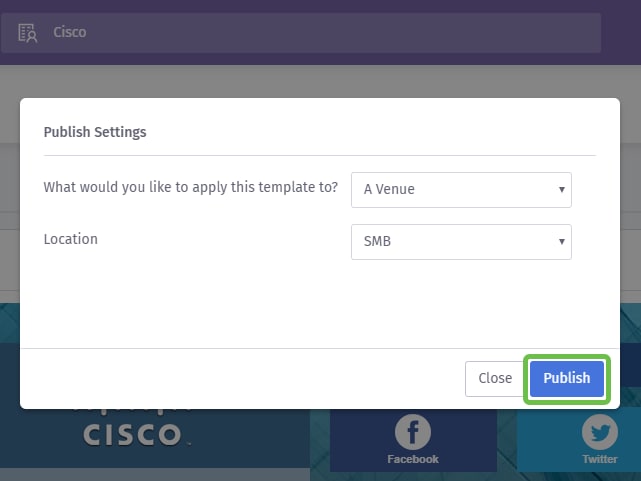
Het draadloze access point configureren
Nu het "gezicht" van uw netwerk klaar is voor de close-up, zullen wij het WAP apparaat installeren.
Stap 1. Klik na het inloggen op uw apparaat op Toegangsbeheer > Gasttoegang.
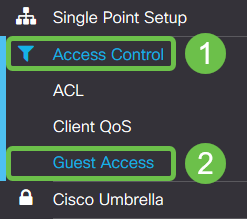
Stap 2. Klik op het plus-pictogram.
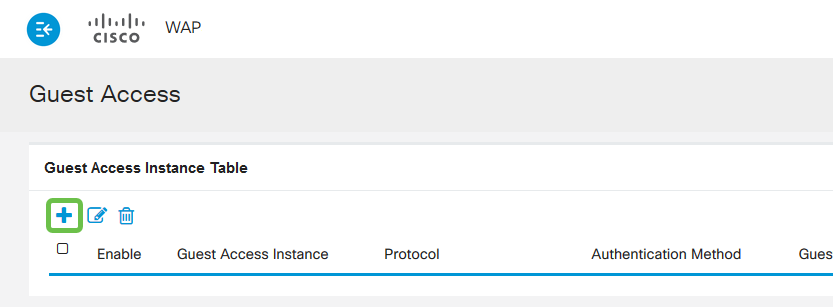
Stap 3. Geef de Guest Access Instance tabel een naam, we hebben onze PurpleTest genoemd.
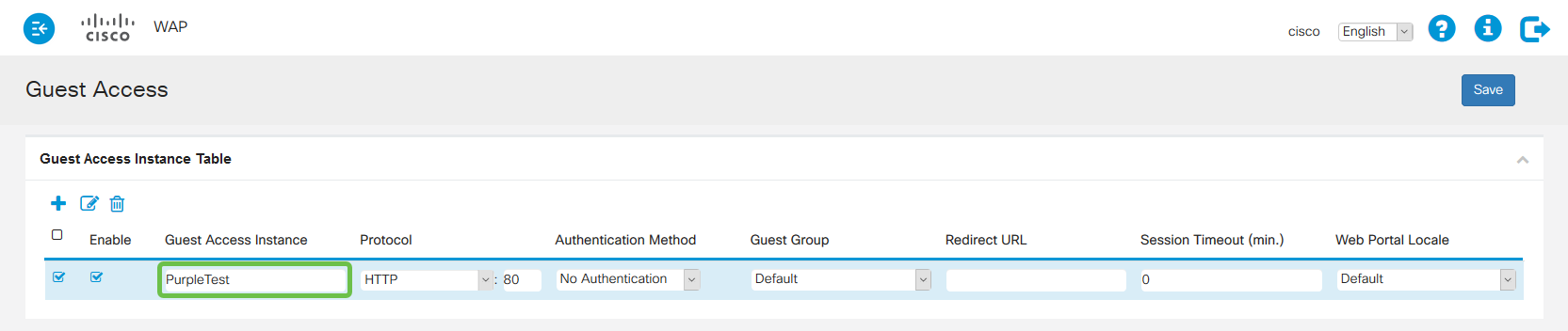
Stap 4. Klik op het vervolgkeuzevenster voor het protocol en selecteer HTTP’s.
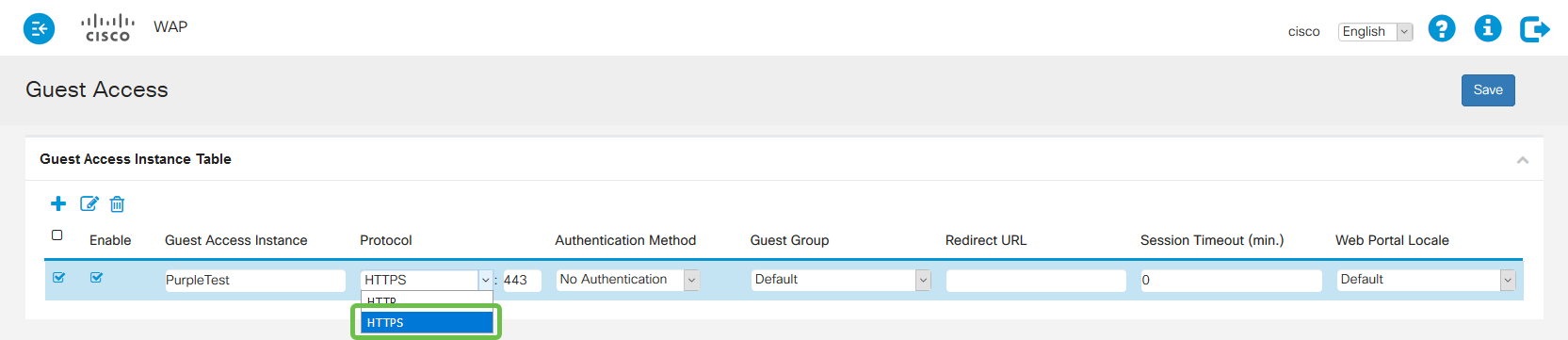
Stap 5. Klik vervolgens op de vervolgkeuzelijst Verificatiemethode en selecteer Externe Captive Portal.
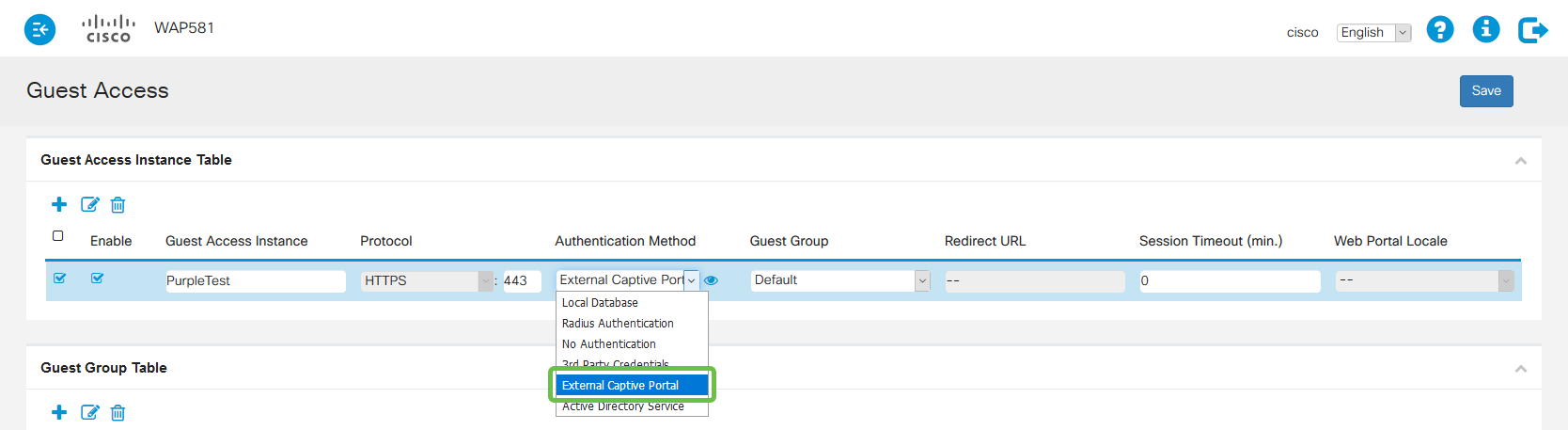
Stap 6. Nu zullen we de details van de externe captive portal bewerken, doen dit door op het oog pictogram te klikken, die een modal venster zal kweken.
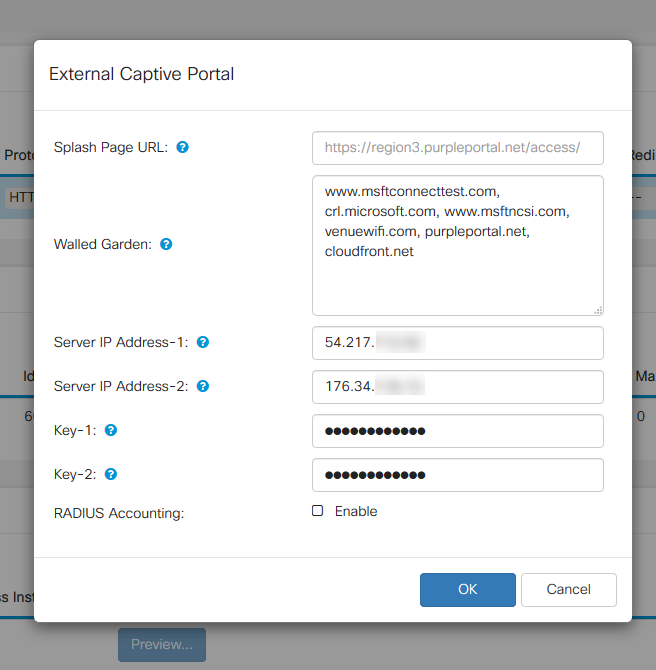
Stap 7. Sommige velden worden vooraf ingevuld door het WAP-apparaat, afhankelijk van uw actieve configuratie. U moet echter wel de URL van uw Splash-pagina toevoegen vanuit Purple.
Opmerking: Er zijn drie regio's die de Purple-dienst onderhouden vanaf het moment dat dit artikel wordt gepubliceerd. Een daarvan is voor de Amerika's, twee voor Europa en regio 3 voor Azië en de Stille Oceaan.
Stap 8. Opdat de sociale logins de authenticatieverzoeken opnieuw richten, heeft de WAP uw begeleiding nodig waarop URL’s te verwachten zijn. Voer de URL's in, gescheiden door komma's. Meer over welke URL hieronder.
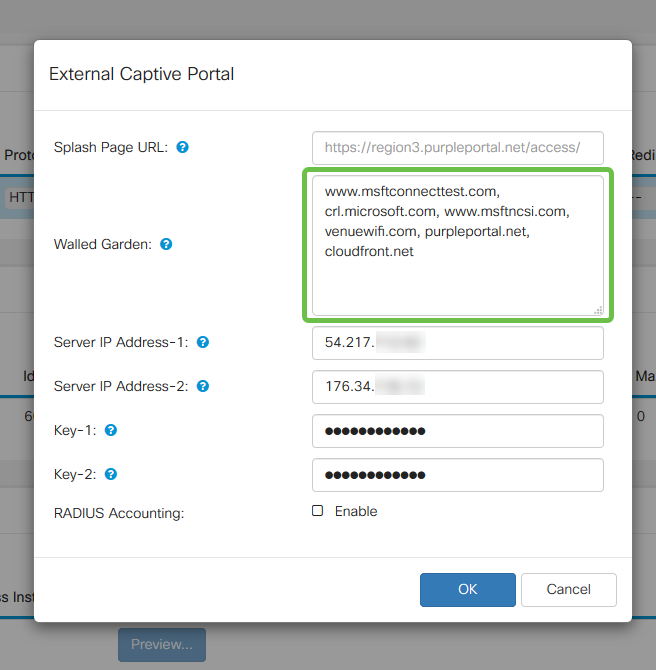
Opmerking: De laatste URL die in het veld Walled Garden wordt vermeld, heeft geen komma nodig.
| Social Media Site | Walled Garden URL’s |
|---|---|
| gekoppeld | linkedin.com, licdn.com |
| twitter.com, twimg.com | |
| facebook.com, fbcdn.net, akamaihd.net, connect.facebook.net | |
| instagram.com | |
| vkontakte | vk.me, vk.com |
| weibo.com, sina.com.cn |
Stap 10. (optioneel) Als u gedetailleerde RADIUS-verificatiegegevens wilt bewaren, schakelt u het selectievakje Enable in.
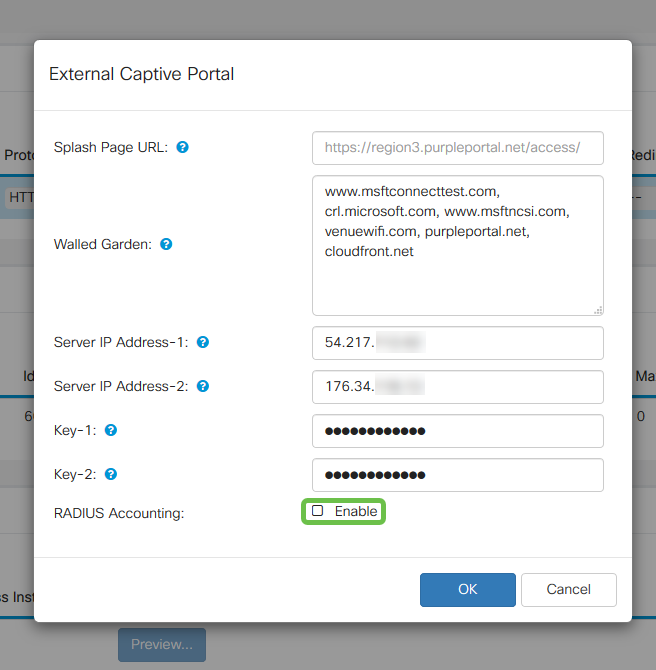
Stap 1. Klik na voltooiing op de knop Opslaan in de rechterbovenhoek.
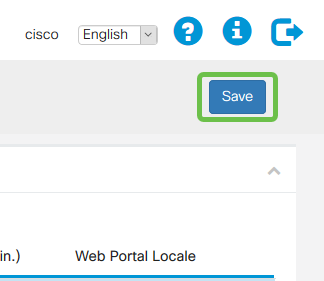
Het afronden van het proces door Paars aan je WAP te bevestigen
Stap 1. Klik op Draadloos > Netwerken > Virtuele access points maken
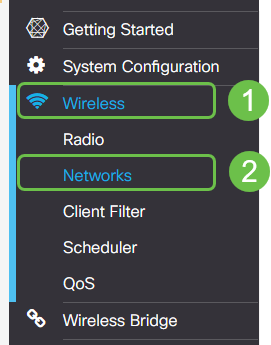
Stap 2. Klik op het plus-pictogram om een nieuw virtueel access point te maken. Dit zal tot logische versies van uw WAP leiden.
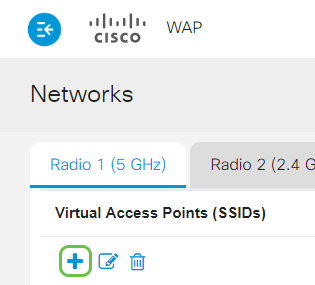
Stap 3. Klik op het vervolgkeuzevenster Gasttoegangsinstantie en selecteer de externe portal-instantie die eerder is gemaakt.
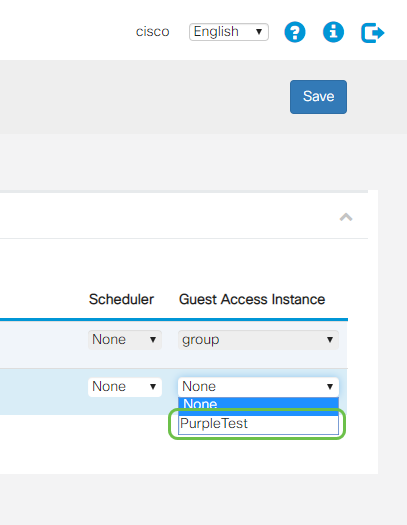
Stap 4. Voltooi de configuratie voor deze VAP door op de knop Opslaan in de rechterbovenhoek te klikken.
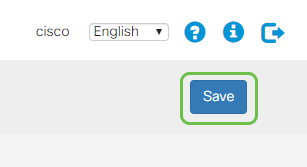
Herhaal deze stappen ook voor de 5 GHz-radio, klik op het tabblad 5GHz en herhaal stap 1 - 3.
Conclusie
Op dit moment bent u bereid om te lanceren naar uw live omgeving. Hefboomwerking al het nut Purple te bieden door hun ondersteunende sectie voor meer informatie en begeleiding te bezoeken. Links hieronder:
- Video - analyses
- Video - betrokkenheid van klanten
- Video - beheer van klantrelaties
Opmerking: Als onderdeel van een service relunch is er een legacy en beta iteratie, hebben u en deze gids de beta versie opgezet.
 Feedback
Feedback